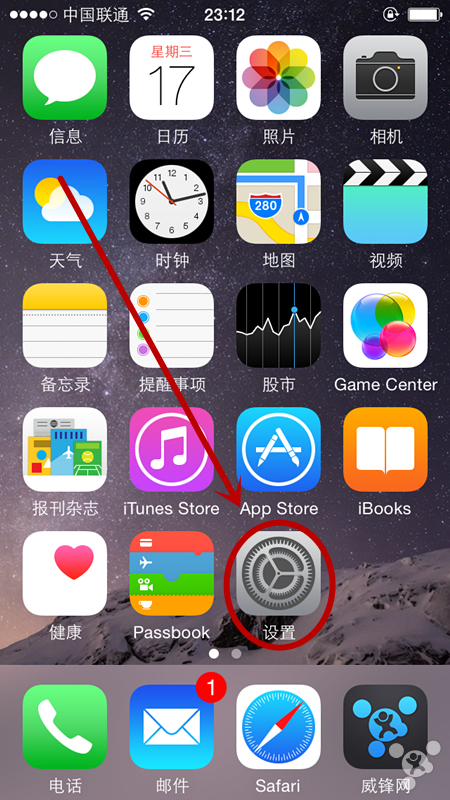亲爱的朋友们,您可能不知道如何让iPhone手动进入Recovery模式的详细操作,那么今天我就为大家讲解一下如何让iPhone手动进入Recovery模式的步骤。我希望它能帮助你。
iPhone如何手动进入Recovery模式iPhone手动进入Recovery模式教程

iPhone X 或更新机型以及iPhone 8 和iPhone 8 Plus
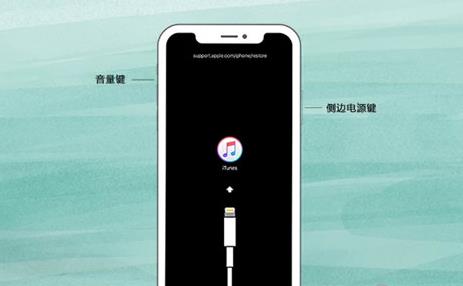
1. 按住侧面电源按钮和其中一个音量按钮,直到出现关机滑块。
2. 拖动滑块关闭。
3. 将设备连接到计算机时按住侧面电源按钮。
4. 按住侧面电源按钮,直到出现恢复模式屏幕。
iPhone 7、iPhone 7 Plus 和iPod touch(第7 代)
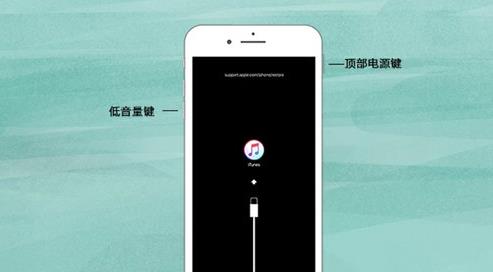
1. 按住侧面(或顶部)电源按钮,直到出现关机滑块。
2. 拖动滑块关闭。
3. 将设备连接到计算机时按住低音量键。
4. 按住低音量键按钮,直到出现恢复模式屏幕。
iPhone 6s 或更早机型、iPod touch(第6 代或更早机型)或带Home 按钮的iPad
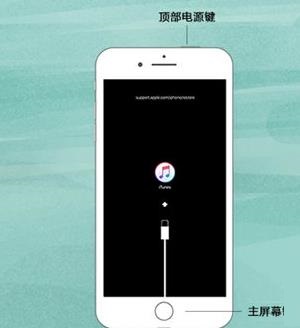
1. 按住侧面(或顶部)电源按钮,直到出现关机滑块。
2. 拖动滑块关闭。
3. 将设备连接到计算机时按住主页按钮。
4. 按住主页按钮,直到出现恢复模式屏幕。
以上就是iPhone如何手动进入Recovery模式的内容。更多精彩教程尽在9158app!